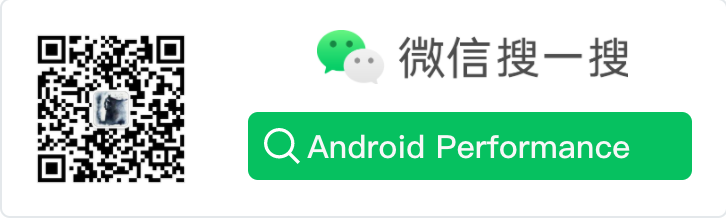本文是 MAT 工具使用系列的第一篇,这个系列共三篇,详细介绍了如何使用 MAT 来分析内存问题,既可以是 Java 应用的内存问题,也可以是 Android 应用的内存问题:
MAT简介
MAT介绍
MAT(Memory Analyzer Tool),一个基于 Eclipse 的内存分析工具,是一个快速、功能丰富的JAVA heap分析工具,它可以帮助我们查找内存泄漏和减少内存消耗。使用内存分析工具从众多的对象中进行分析,快速的计算出在内存中对象的占用大小,看看是谁阻止了垃圾收集器的回收工作,并可以通过报表直观的查看到可能造成这种结果的对象。
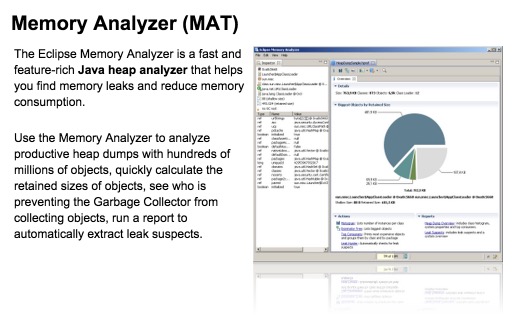
当然MAT也有独立的不依赖Eclipse的版本,只不过这个版本在调试Android内存的时候,需要将DDMS生成的文件进行转换,才可以在独立版本的MAT上打开。不过Android SDK中已经提供了这个Tools,所以使用起来也是很方便的。
MAT工具的下载安装
这里是MAT的下载地址:[https://eclipse.org/mat/downloads.php](https://eclipse.org/mat/ downloads.php),下载时会提供三种选择的方式:
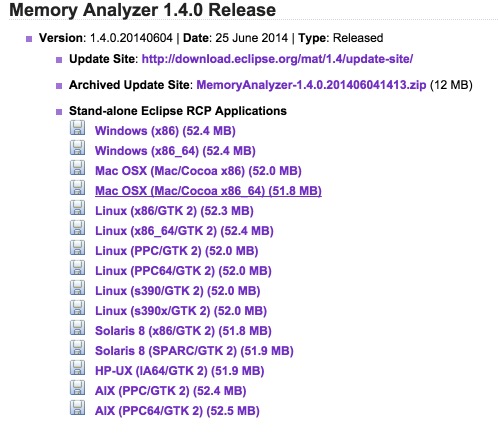
- Update Site 这种方式后面会有一个网址:比如http://download.eclipse.org/mat/1.4/update-site/ ,安装过Eclipse插件的同学应该知道,只要把这段网址复制到对应的Eclipse的Install New Software那里,就可以进行在线下载了。
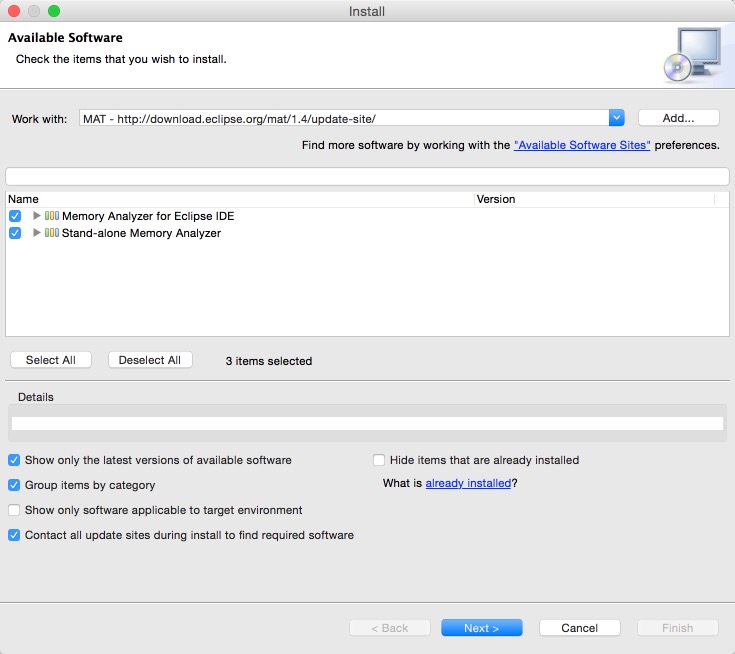
- Archived Update Site 这种方式安装的位置和上一种差不多,只不过第一种是在线下载,这一种是使用离线包进行更新,这种方式劣势是当这个插件更新后,需要重新下载离线包,而第一种方式则可以在线下载更新。
- Stand-alone Eclipse RCP Applications 这种方式就是把MAT当成一个独立的工具使用,不再依附于Eclipse,适合不使用Eclipse而使用Android Studio的同学。这种方式有个麻烦的地方就是DDMS导出的文件,需要进行转换才可以在MAT中打开。
下载安装好之后,就可以使用MAT进行实际的操作了。
Android(Java)中常见的容易引起内存泄露的不良代码
Android内存
使用MAT工具之前,要对Android的内存分配方式有基本的了解,对容易引起内存泄露的代码也要保持敏感,在代码级别对内存泄露的排查,有助于内存的使用。
Android主要应用在嵌入式设备当中,而嵌入式设备由于一些众所周知的条件限制,通常都不会有很高的配置,特别是内存是比较有限的。如果我们编写的代码当中有太多的对内存使用不当的地方,难免会使得我们的设备运行缓慢,甚至是死机。为了能够使得Android应用程序安全且快速的运行,Android的每个应用程序都会使用一个专有的Dalvik虚拟机实例来运行,它是由Zygote服务进程孵化出来的,也就是说每个应用程序都是在属于自己的进程中运行的。一方面,如果程序在运行过程中出现了内存泄漏的问题,仅仅会使得自己的进程被kill掉,而不会影响其他进程(如果是system_process等系统进程出问题的话,则会引起系统重启)。另一方面Android为不同类型的进程分配了不同的内存使用上限,如果应用进程使用的内存超过了这个上限,则会被系统视为内存泄漏,从而被kill掉。
常见的内存使用不当的情况
查询数据库没有关闭游标
描述:
程序中经常会进行查询数据库的操作,但是经常会有使用完毕Cursor后没有关闭的情况。如果我们的查询结果集比较小,对内存的消耗不容易被发现,只有在常时间大量操作的情况下才会复现内存问题,这样就会给以后的测试和问题排查带来困难和风险。
示例代码:
1 | Cursor cursor = getContentResolver().query(uri ...); |
修正示例代码:
1 | Cursor cursor = null; |
`
构造Adapter时,没有使用缓存的 convertView
描述:以构造ListView的BaseAdapter为例,在BaseAdapter中提供了方法:
1 | public View getView(int position, View convertView, ViewGroup parent) |
来向ListView提供每一个item所需要的view对象。初始时ListView会从BaseAdapter中根据当前的屏幕布局实例化一定数量的view对象,同时ListView会将这些view对象缓存起来。当向上滚动ListView时,原先位于最上面的list item的view对象会被回收,然后被用来构造新出现的最下面的list item。这个构造过程就是由getView()方法完成的,getView()的第二个形参 View convertView就是被缓存起来的list item的view对象(初始化时缓存中没有view对象则convertView是null)。
由此可以看出,如果我们不去使用convertView,而是每次都在getView()中重新实例化一个View对象的话,即浪费资源也浪费时间,也会使得内存占用越来越大。ListView回收list item的view对象的过程可以查看:android.widget.AbsListView.java –> void addScrapView(View scrap) 方法。
示例代码:
1 | public View getView(int position, View convertView, ViewGroup parent) { |
`
示例修正代码:
1 | public View getView(int position, View convertView, ViewGroup parent) { |
关于ListView的使用和优化,可以参考这两篇文章:
- Using lists in Android (ListView) - Tutorial ](http://www.vogella.com/tutorials/AndroidListView/article.html)
- Making ListView Scrolling Smooth
Bitmap对象不在使用时调用recycle()释放内存
描述:有时我们会手工的操作Bitmap对象,如果一个Bitmap对象比较占内存,当它不在被使用的时候,可以调用Bitmap.recycle()方法回收此对象的像素所占用的内存。
另外在最新版本的Android开发时,使用下面的方法也可以释放此Bitmap所占用的内存
1 | Bitmap bitmap ; |
释放对象的引用
描述:这种情况描述起来比较麻烦,举两个例子进行说明。
示例A:
假设有如下操作
1 | public class DemoActivity extends Activity { |
我们有一个成员变量 obj,在operation()中我们希望能够将处理obj实例的操作post到某个线程的MessageQueue中。在以上的代码中,即便是mHandler所在的线程使用完了obj所引用的对象,但这个对象仍然不会被垃圾回收掉,因为DemoActivity.obj还保有这个对象的引用。所以如果在DemoActivity中不再使用这个对象了,可以在[Mark]的位置释放对象的引用,而代码可以修改为:
1 | public void operation() { |
示例B:
假设我们希望在锁屏界面(LockScreen)中,监听系统中的电话服务以获取一些信息(如信号强度等),则可以在LockScreen中定义一个PhoneStateListener的对象,同时将它注册到TelephonyManager服务中。对于LockScreen对象,当需要显示锁屏界面的时候就会创建一个LockScreen对象,而当锁屏界面消失的时候LockScreen对象就会被释放掉。
但是如果在释放LockScreen对象的时候忘记取消我们之前注册的PhoneStateListener对象,则会导致LockScreen无法被垃圾回收。如果不断的使锁屏界面显示和消失,则最终会由于大量的LockScreen对象没有办法被回收而引起OutOfMemory,使得system_process进程挂掉。
总之当一个生命周期较短的对象A,被一个生命周期较长的对象B保有其引用的情况下,在A的生命周期结束时,要在B中清除掉对A的引用。
其他
Android应用程序中最典型的需要注意释放资源的情况是在Activity的生命周期中,在onPause()、onStop()、onDestroy()方法中需要适当的释放资源的情况。由于此情况很基础,在此不详细说明,具体可以查看官方文档对Activity生命周期的介绍,以明确何时应该释放哪些资源。
另外一些其他的例子,将会在补充版本加入。
使用MAT进行内存调试
获取HPROF文件
HPROF文件是MAT能识别的文件,HPROF文件存储的是特定时间点,java进程的内存快照。有不同的格式来存储这些数据,总的来说包含了快照被触发时java对象和类在heap中的情况。由于快照只是一瞬间的事情,所以heap dump中无法包含一个对象在何时、何地(哪个方法中)被分配这样的信息。
这个文件可以使用DDMS导出:
- DDMS中在Devices上面有一排按钮,选择一个进程后(即在Devices下面列出的列表中选择你要调试的应用程序的包名),点击Dump HPROF file 按钮:
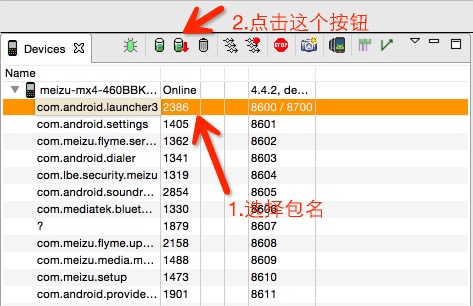
选择存储路径保存后就可以得到对应进程的HPROF文件。eclipse插件可以把上面的工作一键完成。只需要点击Dump HPROF file图标,然后MAT插件就会自动转换格式,并且在eclipse中打开分析结果。eclipse中还专门有个Memory Analysis视图
- 得到对应的文件后,如果安装了Eclipse插件,那么切换到Memory Analyzer视图。使用独立安装的,要使用Android SDK自带的的工具(hprof-conv 位置在sdk/platform-tools/hprof-conv)进行转换
1 | hprof-conv xxx.xxx.xxx.hprof xxx.xxx.xxx.hprof |
转换过后的.hprof文件即可使用MAT工具打开了。
MAT主界面介绍
这里介绍的不是MAT这个工具的主界面,而是导入一个文件之后,显示OverView的界面。
- 打开经过转换的hprof文件:
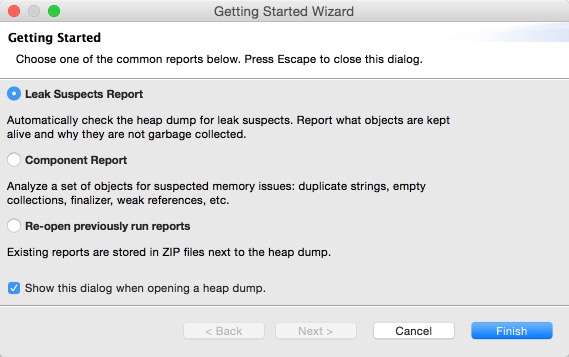
如果选择了第一个,则会生成一个报告。这个无大碍。
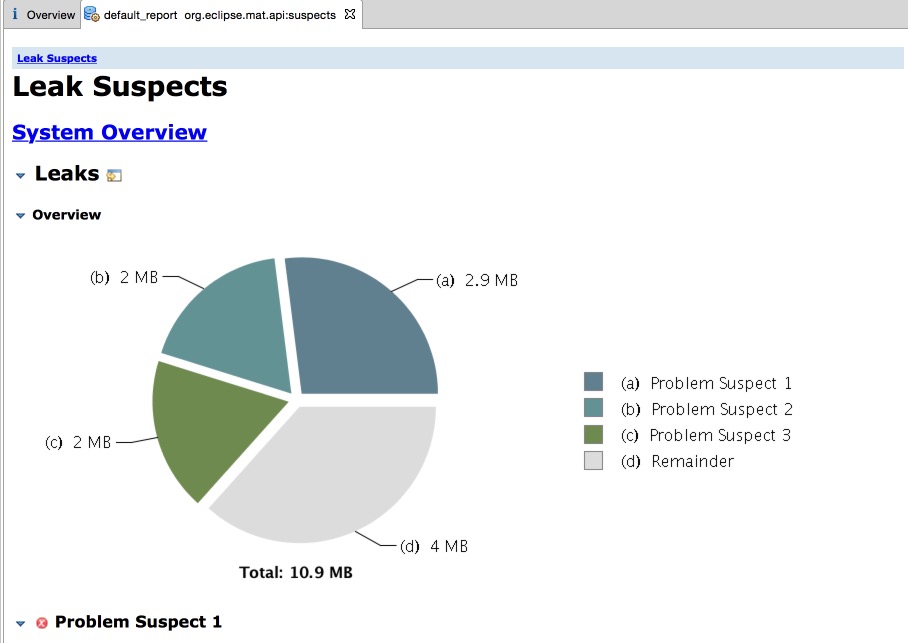
选择OverView界面:
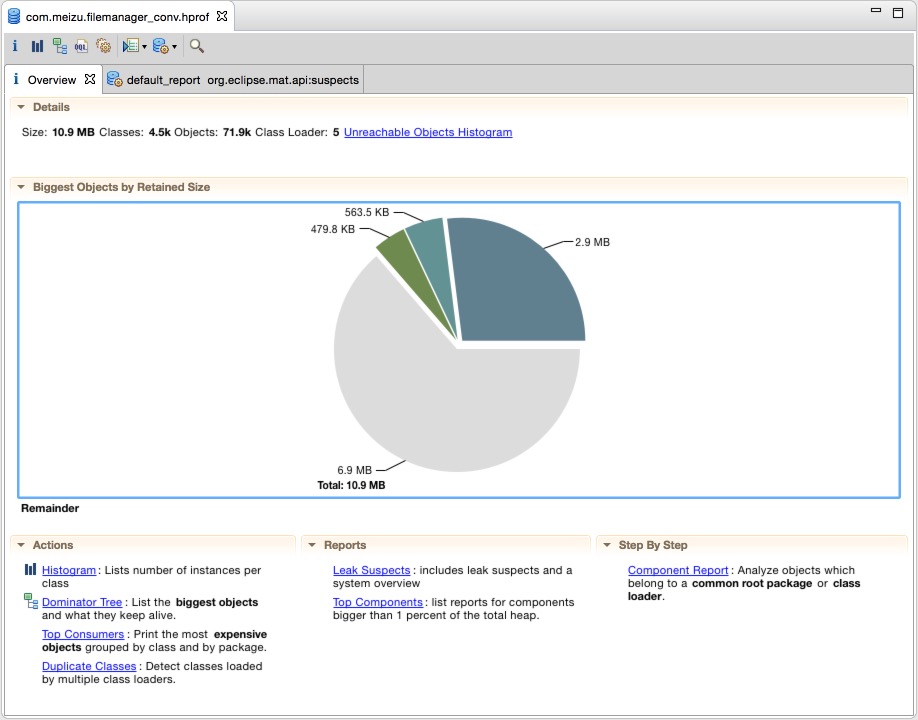
我们需要关注的是下面的Actions区域
Histogram:列出内存中的对象,对象的个数以及大小
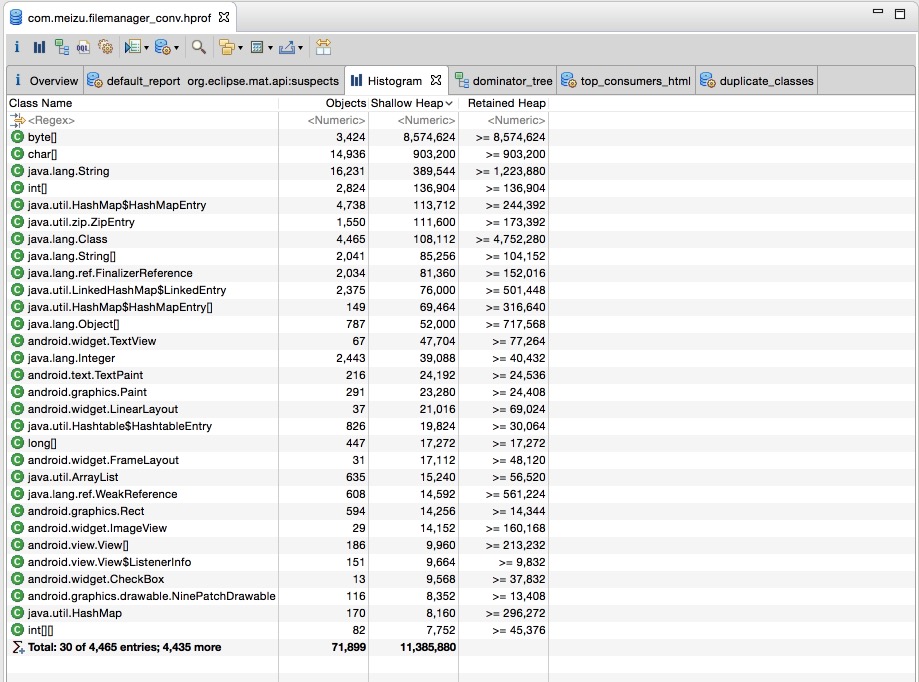
Dominator Tree:列出最大的对象以及其依赖存活的Object (大小是以Retained Heap为标准排序的)
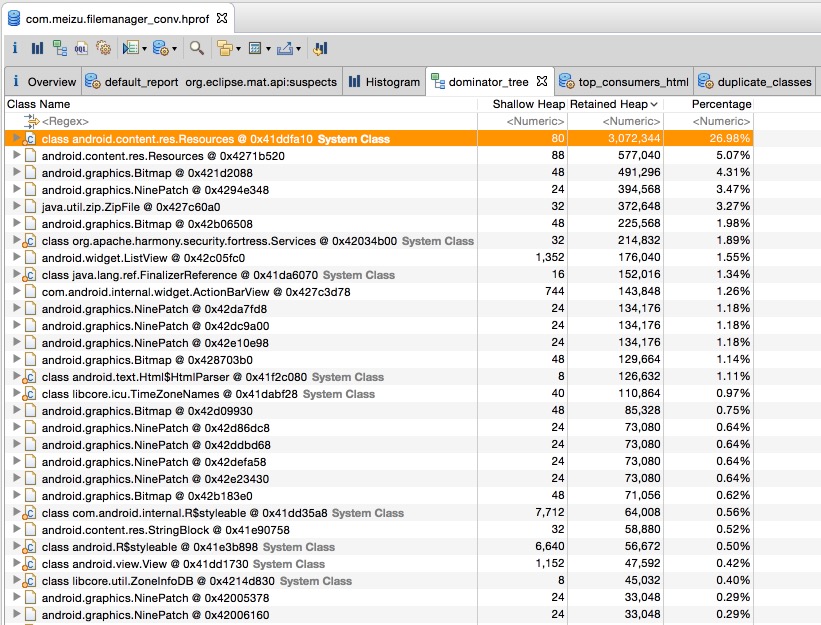
Top Consumers : 通过图形列出最大的object
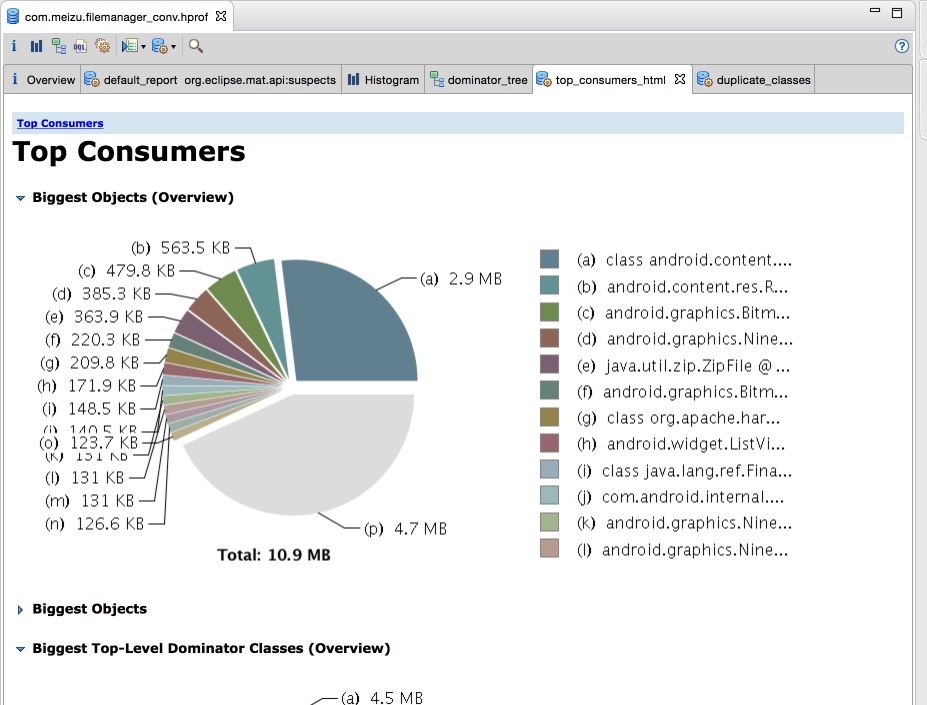
Duplicate Class:通过MAT自动分析泄漏的原因
一般Histogram和 Dominator Tree是最常用的。
MAT中一些概念介绍
要看懂MAT的列表信息,Shallow heap、Retained Heap、GC Root这几个概念一定要弄懂。
3.3.1 Shallow heap
Shallow size就是对象本身占用内存的大小,不包含其引用的对象。
- 常规对象(非数组)的Shallow size有其成员变量的数量和类型决定。
- 数组的shallow size有数组元素的类型(对象类型、基本类型)和数组长度决定
因为不像c++的对象本身可以存放大量内存,java的对象成员都是些引用。真正的内存都在堆上,看起来是一堆原生的byte[], char[], int[],所以我们如果只看对象本身的内存,那么数量都很小。所以我们看到Histogram图是以Shallow size进行排序的,排在第一位第二位的是byte,char 。
3.3.2 Retained Heap
Retained Heap的概念,它表示如果一个对象被释放掉,那会因为该对象的释放而减少引用进而被释放的所有的对象(包括被递归释放的)所占用的heap大小。于是,如果一个对象的某个成员new了一大块int数组,那这个int数组也可以计算到这个对象中。相对于shallow heap,Retained heap可以更精确的反映一个对象实际占用的大小(因为如果该对象释放,retained heap都可以被释放)。
这里要说一下的是,Retained Heap并不总是那么有效。例如我在A里new了一块内存,赋值给A的一个成员变量。此时我让B也指向这块内存。此时,因为A和B都引用到这块内存,所以A释放时,该内存不会被释放。所以这块内存不会被计算到A或者B的Retained Heap中。为了纠正这点,MAT中的Leading Object(例如A或者B)不一定只是一个对象,也可以是多个对象。此时,(A, B)这个组合的Retained Set就包含那块大内存了。对应到MAT的UI中,在Histogram中,可以选择Group By class, superclass or package来选择这个组。
为了计算Retained Memory,MAT引入了Dominator Tree。加入对象A引用B和C,B和C又都引用到D(一个菱形)。此时要计算Retained Memory,A的包括A本身和B,C,D。B和C因为共同引用D,所以他俩的Retained Memory都只是他们本身。D当然也只是自己。我觉得是为了加快计算的速度,MAT改变了对象引用图,而转换成一个对象引用树。在这里例子中,树根是A,而B,C,D是他的三个儿子。B,C,D不再有相互关系。把引用图变成引用树,计算Retained Heap就会非常方便,显示也非常方便。对应到MAT UI上,在dominator tree这个view中,显示了每个对象的shallow heap和retained heap。然后可以以该节点位树根,一步步的细化看看retained heap到底是用在什么地方了。要说一下的是,这种从图到树的转换确实方便了内存分析,但有时候会让人有些疑惑。本来对象B是对象A的一个成员,但因为B还被C引用,所以B在树中并不在A下面,而很可能是平级。
为了纠正这点,MAT中点击右键,可以List objects中选择with outgoing references和with incoming references。这是个真正的引用图的概念,
- outgoing references :表示该对象的出节点(被该对象引用的对象)。
- incoming references :表示该对象的入节点(引用到该对象的对象)。
为了更好地理解Retained Heap,下面引用一个例子来说明:
把内存中的对象看成下图中的节点,并且对象和对象之间互相引用。这里有一个特殊的节点GC Roots,这就是reference chain(引用链)的起点: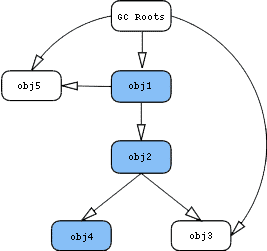

从obj1入手,上图中蓝色节点代表仅仅只有通过obj1才能直接或间接访问的对象。因为可以通过GC Roots访问,所以左图的obj3不是蓝色节点;而在右图却是蓝色,因为它已经被包含在retained集合内。
所以对于左图,obj1的retained size是obj1、obj2、obj4的shallow size总和;
右图的retained size是obj1、obj2、obj3、obj4的shallow size总和。
obj2的retained size可以通过相同的方式计算。
GC Root
GC发现通过任何reference chain(引用链)无法访问某个对象的时候,该对象即被回收。名词GC Roots正是分析这一过程的起点,例如JVM自己确保了对象的可到达性(那么JVM就是GC Roots),所以GC Roots就是这样在内存中保持对象可到达性的,一旦不可到达,即被回收。通常GC Roots是一个在current thread(当前线程)的call stack(调用栈)上的对象(例如方法参数和局部变量),或者是线程自身或者是system class loader(系统类加载器)加载的类以及native code(本地代码)保留的活动对象。所以GC Roots是分析对象为何还存活于内存中的利器。
MAT中的一些有用的视图
Thread OvewView
Thread OvewView可以查看这个应用的Thread信息: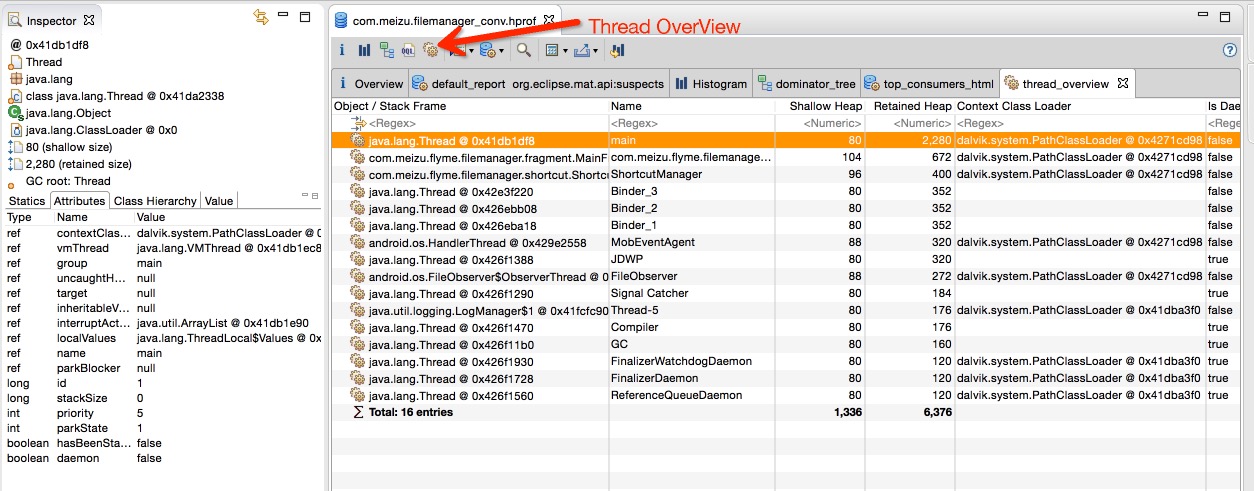
Group
在Histogram和Domiantor Tree界面,可以选择将结果用另一种Group的方式显示(默认是Group by Object),切换到Group by package,可以更好地查看具体是哪个包里的类占用内存大,也很容易定位到自己的应用程序。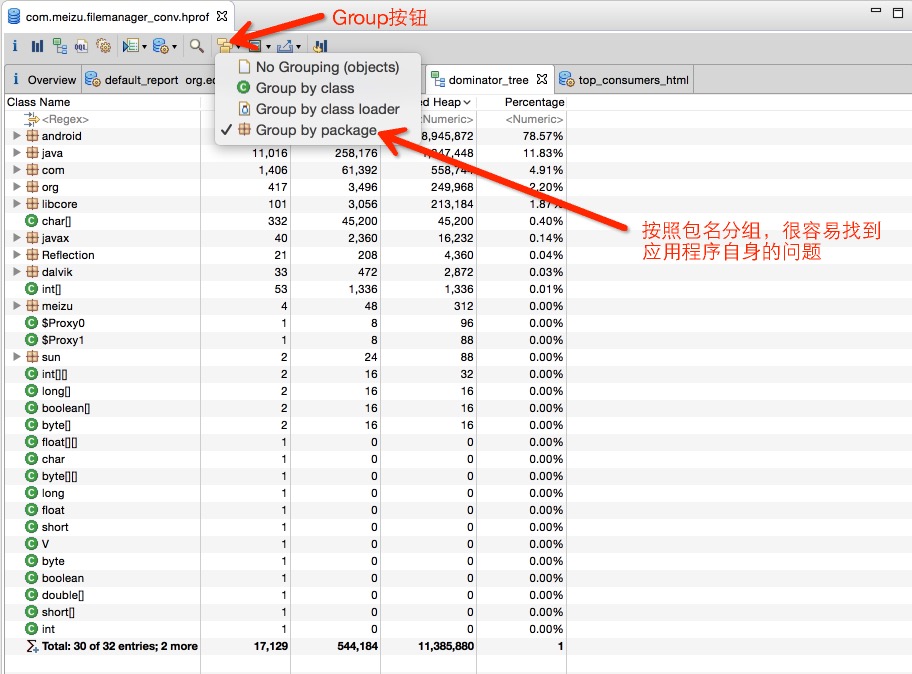
Path to GC Root
在Histogram或者Domiantor Tree的某一个条目上,右键可以查看其GC Root Path: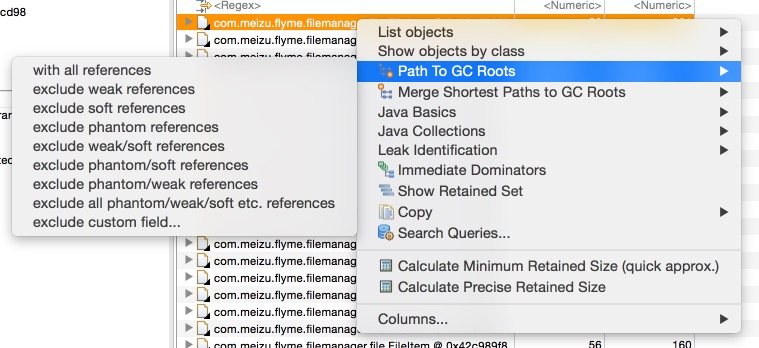
这里也要说明一下Java的引用规则:
从最强到最弱,不同的引用(可到达性)级别反映了对象的生命周期。
- Strong Ref(强引用):通常我们编写的代码都是Strong Ref,于此对应的是强可达性,只有去掉强可达,对象才被回收。
- Soft Ref(软引用):对应软可达性,只要有足够的内存,就一直保持对象,直到发现内存吃紧且没有Strong Ref时才回收对象。一般可用来实现缓存,通过java.lang.ref.SoftReference类实现。
- Weak Ref(弱引用):比Soft Ref更弱,当发现不存在Strong Ref时,立刻回收对象而不必等到内存吃紧的时候。通过java.lang.ref.WeakReference和java.util.WeakHashMap类实现。
- Phantom Ref(虚引用):根本不会在内存中保持任何对象,你只能使用Phantom Ref本身。一般用于在进入finalize()方法后进行特殊的清理过程,通过 java.lang.ref.PhantomReference实现。
点击Path To GC Roots –> with all references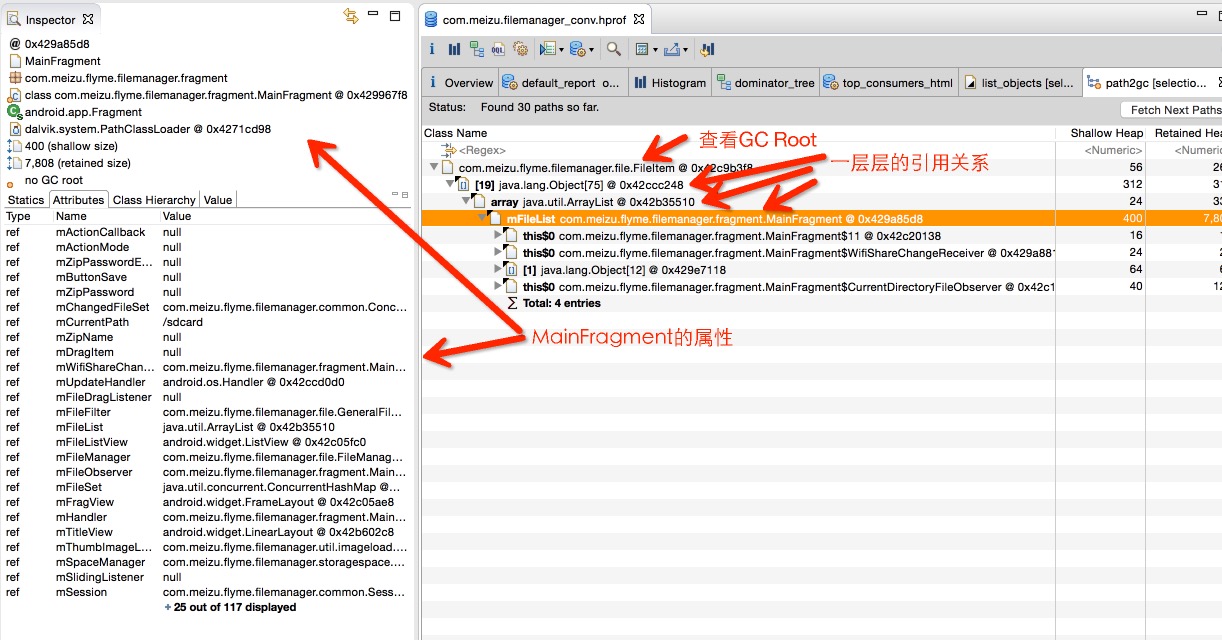
参考文档
关于我 && 博客
- 关于我 , 非常希望和大家一起交流 , 共同进步 .
- 博客内容导航
- 优秀博客文章记录 - Android 性能优化必知必会
一个人可以走的更快 , 一群人可以走的更远